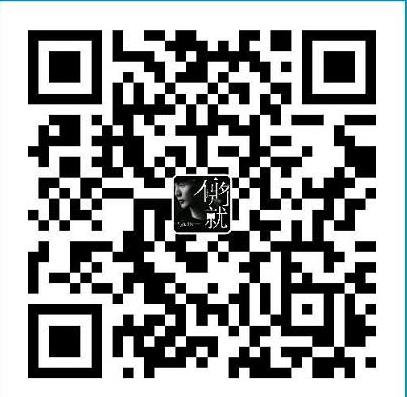一、TFTP
默认情况下windowsXP和2003是开启TFTP服务的,其他windows到控制面板设置好就行。
kali系统也是安装了TFTP服务的:atftpd
下面是一些配置并放入一个文件

windows下使用:下载我放入的文件
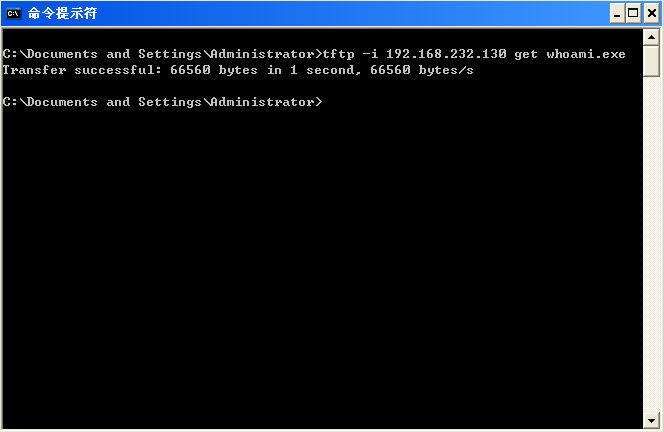
二、FTP
本来是要用pure-ftpd的,不过配置源发现这个软件不知道为什么不存在了,于是采用:vsftpd;
1、更改更新源
在安装之前需要先更新一下源列表,不然可能会导致出错,详细可以参考文章kali更新源,下面给出kali2.0的两个源列表:
starnight@kali:~$ sudo vim /etc/apt/sources.list #添加源
中科大的源 - 可能有奇效:
deb http://mirrors.ustc.edu.cn/kali kali-rolling main non-free contrib
科大源
deb http://mirrors.ustc.edu.cn/kali sana main non-free contrib
deb-src http://mirrors.ustc.edu.cn/kali sana main non-free contrib
deb http://mirrors.ustc.edu.cn/kali-security sana/updates main contrib non-free阿里源-kali2.0较好用
deb http://mirrors.aliyun.com/kali sana main non-free contrib
deb-src http://mirrors.aliyun.com/kali sana main non-free contrib
deb http://mirrors.aliyun.com/kali-security sana/updates main contrib non-free下面是只添加阿里源的更新情况:
starnight@kali:~$ sudo -i
root@kali:~# sudo apt-get update && apt-get upgrade
Hit:1 http://mirrors.aliyun.com/kali sana InRelease
Hit:2 http://mirrors.aliyun.com/kali-security sana/updates InRelease
Reading package lists... Done
Reading package lists... Done
Building dependency tree
Reading state information... Done
Calculating upgrade... Done
0 upgraded, 0 newly installed, 0 to remove and 0 not upgraded.2、安装和配置vsftpd服务器
具体也可以参考:Kali Linux(Debian)安装FTP服务器vsftpd教程
①:安装vsftpd服务器;
root@kali:~# exit
logout
starnight@kali:~$ sudo apt-get install vsftpd查看运行状态:
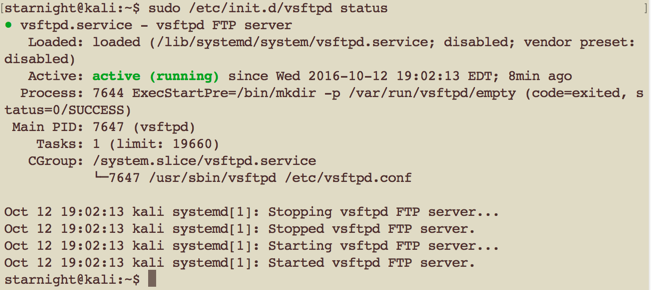
②:创建专门用于上传下载的目录
starnight@kali:~$ sudo mkdir /home/uftp
starnight@kali:~$ ls /home/
starnight uftp
starnight@kali:~$ sudo chmod 777 /home/uftp/ #需要改变文件的读写权限,为了简单,设置成777,不然会导致无法创建文件③:新建用户并设置密码
starnight@kali:~$ sudo useradd -d /home/uftp/ -s /bin/bash uftp
starnight@kali:~$ sudo passwd uftp
Enter new UNIX password:
Retype new UNIX password:
passwd: password updated successfully④:修改配置文件
starnight@kali:~$ vim /etc/vsftpd.conf
可以在文件开头添加以下内容
userlist_deny=no
userlist_enable=yes
userlist_file=/etc/allowed_users #允许登录的用户
seccomp_sandbox=no除此之外还需要取消下面的注释:
write_enable=YES #取消注释,使其生效,不然无法写入文件
⑤:新建/etc/allowed_users,添加允许访问的用户,我们在文件中添加我们刚才创建的用户uftp
starnight@kali:~$ vim /etc/allowed_users
uftp⑥:查看文件/etc/ftpusers,文件中的列表是禁止访问用户
# /etc/ftpusers: list of users disallowed FTP access. See ftpusers(5).
root
daemon
bin
sys
sync
games
man
lp
mail
news
uucp
nobody⑦:重启服务器vsftpd
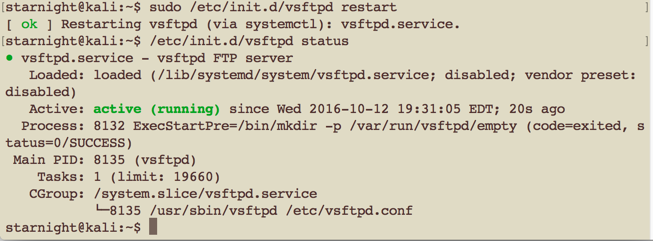
到此为止,vsftpd服务器在kali上就安装完成了,下面简单演示一下如何用命令传输文件
3、用ftp命令传输文件
ftp ip-address
输入用户名和密码
put #发送文件
local-file: path
remote-file: path
get #接收文件
local-file: path
remote-file: path
4、在nc等非交互命令下,实现ftp
这时候需要一个文本,把内容写成文本,然后,再进行ftp传输;
echo open 192.168.232.130 21>ftp.txt
echo username>>ftp.txt
echo password>>ftp.txt
echo get filename>>ftp.txt
echo bye>>ftp.txt
ftp -s:ftp.txt